Bagaimana Cara Mencopot Microsoft Edge Saat Opsi Uninstall Berwarna Abu-abu?
Ringkasan: Tombol uninstall Microsoft Edge berwarna abu-abu setelah Anda memperbaruinya. Microsoft melakukannya dengan sengaja agar pengguna tidak dapat menghapus instalan browser Edge. Jadi hari ini, halaman ini bertujuan untuk membantu Anda menghapus instalan Microsoft Edge Chromium dengan tombol Uninstall berwarna abu-abu.
Microsoft merilis browser Edge berbasis Chromium baru melalui Pembaruan Windows. Pembaruan menggantikan browser Edge lama, tersedia untuk pengguna Windows 10 versi 1803 ke atas. Ketika Microsoft memberikan browser dengan KB4559309, pengguna tidak dapat menghapusnya dari Pengaturan Windows. Beberapa pengguna mungkin mencari cara praktis untuk menyelesaikannya.
Daftar isi
Copot pemasangan Microsoft Edge melalui Pengaturan Saat Tombol Copot Pemasangan Normal
Step 1: Type pengaturan di kotak pencarian Mulai untuk membuka Windows Settings.
Step 2: Click Aplikasi and then select Apps & features.
Langkah 3: Temukan Microsoft Edge pintu masuk. Klik, dan Anda akan melihat Memodifikasi and Uninstall button.
Step 4: Select the Uninstall pilihan. Saat konfirmasi muncul, dan klik Uninstall lagi untuk mulai menghapus Microsoft Edge dari Windows 10.
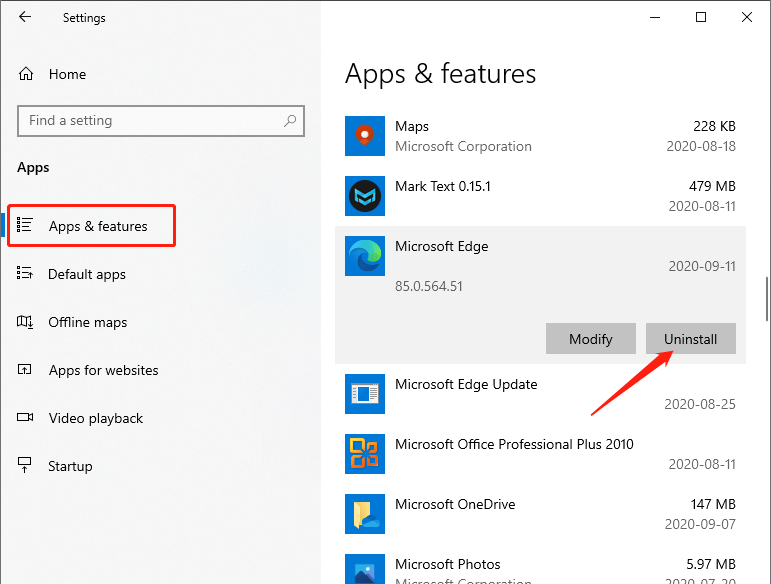
Copot pemasangan Microsoft Edge Saat Opsi Penghapusan Berwarna Abu-abu
Langkah 1: Buka PC ini dan klik dua kali drive (biasanya drive C) tempat Anda menginstal Windows 10.
Langkah 2: Pindah ke folder berikut: Program Files (x86)\Microsoft\Edge\Application.
Langkah 2: Kemudian pilih 85.0.564.51 folder.
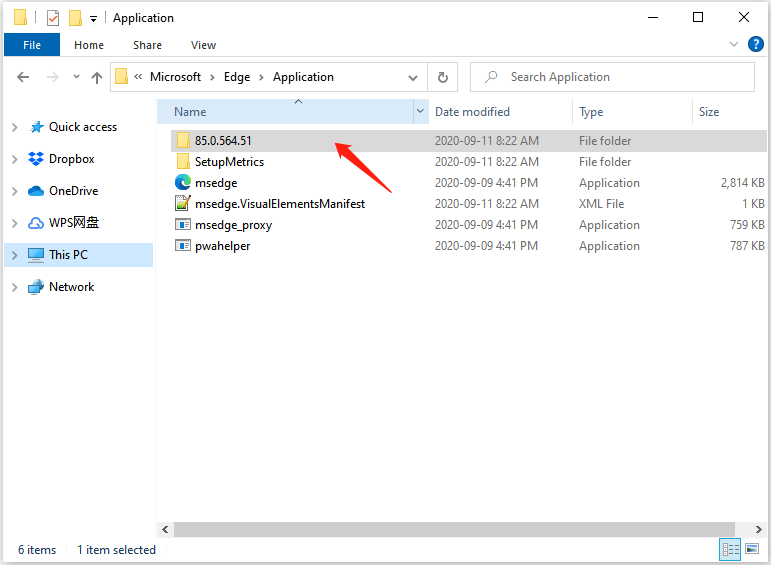
Langkah 3: Kemudian, temukan Install folder, yang berisi mempersiapkan mengajukan.
Langkah 4: Selanjutnya, ketik cmd.exe di bilah alamat dan tekan Enter sehingga Anda dapat menjalankan Prompt Perintah dalam folder saat ini.
Langkah 5: Masukkan perintah berikut di Command Prompt.
setup.exe –uninstall –system-level –verbose-logging –force-uninstall
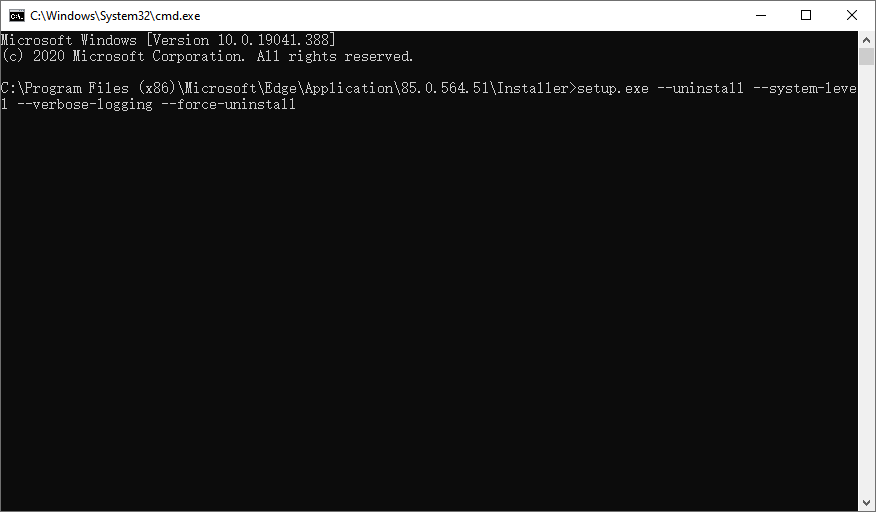
Setelah itu, Anda dapat menghapus browser Microsoft Edge dari Windows.
Final Words!
Perhatikan bahwa jika pesan kesalahan muncul saat menjalankan Command Prompt, mungkin Anda dapat me-restart OS dan menjalankannya kembali. Dan menghapus Chromium-Edge dapat memulihkan browser Edge lama secara otomatis pada beberapa versi Windows 10.
Jadi, Anda sudah tahu cara menghapus instalan Microsoft Edge Chromium ketika opsi pencopotan menunjukkan abu-abu.
Artikel Sebelumnya
Bagaimana Cara Menghapus Bilah Favorit Dari Tab Baru Microsoft Edge? Ringkasan: Tombol uninstall Microsoft Edge berwarna abu-abu setelah Anda memperbaruinya. Microsoft melakukannya dengan sengaja agar...Artikel Berikutnya
View Optional Updates Link Does Not Show Up In Windows 10 Ringkasan: Tombol uninstall Microsoft Edge berwarna abu-abu setelah Anda memperbaruinya. Microsoft melakukannya dengan sengaja agar...
Tentang Pemulihan Data Bitwar
3 Langkah untuk mendapatkan kembali 500+ jenis dokumen, foto, video, audio, file arsip yang dihapus, diformat atau hilang dari berbagai skenario kehilangan data.
Pelajari Lebih Lanjut
